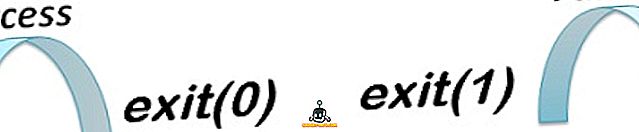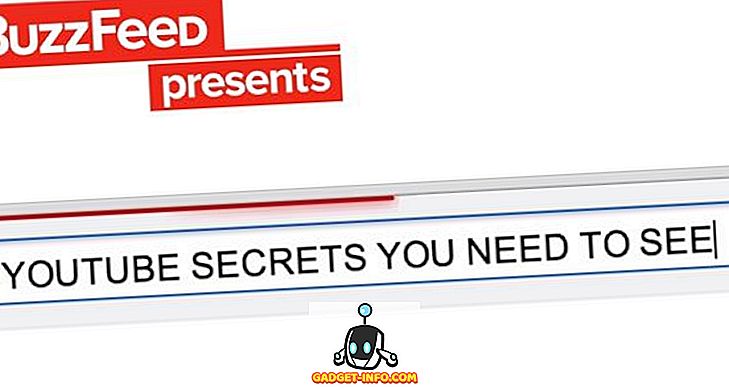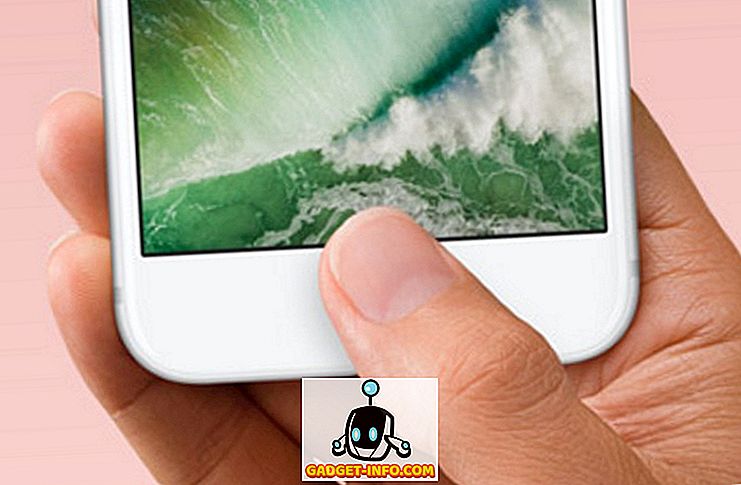Када покренете командну линију у оперативном систему Виндовс, она се подразумевано покреће у корисничком режиму и нема администраторска права. Ако морате да извршите команде као администратор са вашег корисничког налога, онда морате да покренете командну линију са администраторским привилегијама.
Лак начин да имате приступ командном реду као администратор је да креирате пречицу до командне линије и поставите је да ради као администратор.
Креирајте пречицу Администратор Цомманд Промпт
Да бисте креирали ову пречицу, кликните десним тастером миша на радну површину и изаберите Ново | Пречица из искачућег менија.

У дијалошком оквиру Направи пречицу, унесите следећи текст у поље за едитовање локација ставке и кликните на дугме Даље .
Ц: Виндовс Систем32 цмд.еке

Унесите име за пречицу, као што је цмд, у пољу Уређивање имена за ову пречицу и кликните Заврши .

Пречица се додаје на радну површину. Кликните десним тастером миша на пречицу и из падајућег менија изаберите Својства .

У дијалогу Својства проверите да ли је картица Пречица активна и кликните на дугме Напредно .

Приказује се оквир за дијалог Адванцед Пропертиес . Кликните на поље Покрени као администратор да бисте укључили ту опцију и кликните на дугме У реду .

Када двапут кликнете на нову пречицу да бисте отворили командну линију са администраторским привилегијама, може се приказати следећи дијалог који вас упозорава о покретању програма који ће извршити промене на рачунару. Да бисте наставили са отварањем одзивника, кликните на дугме Да .

Добићете овај одзив сваки пут када покушате да покренете програм зато што је повишен. Ако не желите да се УАЦ промпт покаже, можете потпуно да онемогућите УАЦ, што не препоручујем нити онемогућава УАЦ за једну одређену апликацију користећи алат треће стране.
Прозор за команде се отвара са администраторским правима, као што је приказано у насловној траци прозора.

НАПОМЕНА: Све команде које се покрећу у овом командном прозору ће извршити промене на рачунару као администратор, па будите опрезни шта покрећете у овом прозору. Уживати!